Formation LP ASSURANCE, BANQUE, FINANCE - 2020
| Site: | Plateforme pédagogique de l'IUT du Limousin |
| Cours: | Formation à la recherche documentaire |
| Livre: | Formation LP ASSURANCE, BANQUE, FINANCE - 2020 |
| Imprimé par: | Visiteur anonyme |
| Date: | mardi 16 décembre 2025, 09:13 |
Description
Tutoriels pour vous aider à rechercher de la documentation universitaire et rédiger la bibliographie de votre mémoire
Pour toute question : bibiut@unilim.fr
1. Bibliographie
Définition
Listes des documents (livres, sites web, articles...) que vous avez utilisés pour l'élaboration de votre mémoire.
La bibliographie est constituée de références bibliographiques. Une référence bibliographique est l'ensemble des éléments qui décrivent un document (auteur, titre, éditeur, année, url, etc.) et qui permettent de l'identifier.
Par exemple, pour identifier un livre, il faut : le titre, l'auteur, le lieu d'édition, l'éditeur et la date d'édition.
L'obligation de citer ses sources
« Le plagiat est un vol de la production intellectuelle d’autrui. Il est réalisé soit directement en faisant une citation sans indication de source, soit indirectement en s’appropriant l’idée d’un autre »
Même si vous reformulez un passage ou une idée, il vous faudra donner la source en bibliographie.
Obligation pédagogique : une citation permet au lecteur d’accéder à la source afin de vérifier l'information par lui-même et d'approfondir sa réflexion : il a besoin pour cela d’identifier le document de manière univoque
Format à respecter
La présentation des références répond à des normes ou à des règles précises, qui peuvent varier d'un domaine à un autre.
2. Norme à respecter
Style APA
Le style bibliographique APA (American Psychological Association 7th edition) est un système international, très utilisé en sciences humaines et sociales. C'est donc celui que nous vous recommandons ici.
Dans ce système :
- vos sources doivent être citées dans votre texte (sous une forme succincte : Auteur, date) : ce sont les "renvois de citation"
- les références complètes apparaissent en bibliographie
- la bibliographie est classées par auteur
Renvois de citation dans le texte :
Au fil du texte, vous allez référencer toutes les notions dont vous vous êtes inspiré.e et toutes vos citations à l’aide d’un système auteur-date, par exemple sous la forme (Declerck, 2001).
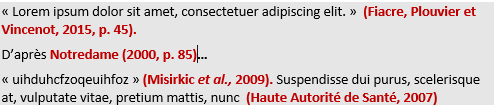
Bibliographie en fin de document :
Classement des références par ordre alphabétique des noms d’auteurs
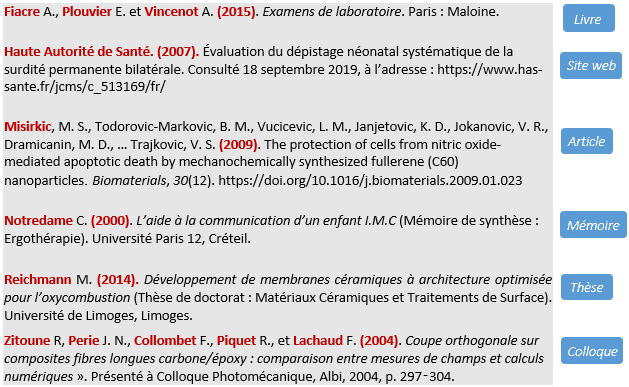
3. Zotero
Nous vous proposons de collecter des références et de créer votre bibliographie avec l’aide de Zotero : logiciel libre et gratuit, qui permet d’enregistrer des références trouvées sur Internet, de les organiser dans des dossiers, et de les réutiliser pour créer une bibliographie sous Word - en un clic ;)
- Windows 7 et versions supérieures ; macOS 10.11 et versions supérieures
- Navigateurs : Chrome, Firefox (ne fonctionne pas avec IE, Safari 13 ni avec Edge)
- Traitement de texte : Word 2010-2019
1/ Télécharger le logiciel Zotero :
zotero.org et cliquer sur « Download »
Télécharger d’abord Zotero sur votre ordinateur, et attendre que l’opération soit achevée pour installer le connecteur pour vos navigateur (Firefox ou Chrome) – Redémarrer si besoin le navigateur à la fin de l’opération
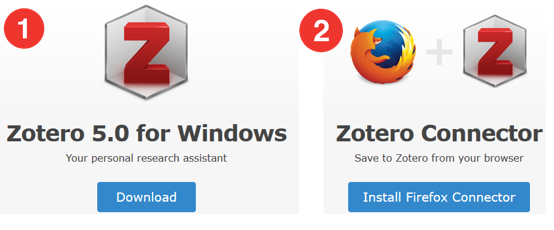
Vérifier si l’installation est complète :
- Ajout d’un raccourci vers Zotero sur le bureau de votre ordinateur
- Ajout d’un bouton Z (ou d’une icône représentant une feuille) dans la barre du navigateur
- Ajout d’un onglet Zotero dans Word
Si l'onglet Zotero n'apparaît pas dans Word : nos solutions pas à pas
2/ Fonctionnement de Zotero
Ouvrir Zotero pour créer des dossiers
La bibliothèque Zotero est organisée en 3 volets : à gauche, les dossiers ; au centre, le titre et l’auteur des références ; à droite, les métadonnées exportées par Zotero (Titre, Auteur, éditeur, date… etc).
Créer un ou plusieurs dossiers correspondant à vos thématiques de recherche :

3/ Enregistrer des références
Vous devez garder la fenêtre de la bibliothèque ouverte pour pouvoir enregistrer des références. Penser à vous placer dans le dossier souhaité avant d’enregistrer vos références.
Dans la barre du navigateur : Cliquer sur l’icone correspondant au type de document repéré sur la page web : la référence est enregistrée.
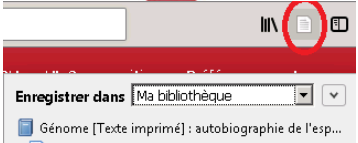
Vérifier dans Zotero si les informations (titre, auteur, date…) sont complètes (volet de droite). Reportez-vous aux consignes du chapitre pour chaque type de document. Tous les champs à droite sont modifiables (cliquer dedans puis appuyer sur la touche « Entrée »)
4. Recherche documentaire et enregistrement des références
1/ Effectuez une recherche dans le catalogue de la BU : https://www.unilim.fr/scd/
Notre catalogue vous permet de rechercher les livres présents dans les BU de l'Université :
livres imprimés (en rayon dans les différentes bibliothèques)
et livres électroniques : nous sommes abonnés à plusieurs plateformes d'e-books : CAIRN (plusieurs centaines de livres en économie, sciences humaines et sociales) et ScholarVox (plusieurs centaines de livres en économie, finance - donc 137 ouvrages publiés aux " Editions Revue Banque")

Après votre recherche, vous pouvez utiliser les filtres par type de documents :
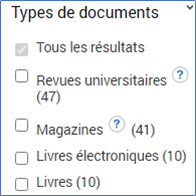
- Trouvez des livres (imprimés ou en ligne) [Filtrer sur le Type de document : « Livres » et « Livres électroniques » ]
S'il s'agit d'un livre imprimé, repérez la bibliothèque dans laquelle il se trouve. Vous pouvez faire venir un document d’une autre bibliothèque que l'IUT de Limoges (en cliquant sur « Réserver »).

>> Sauvegardez les références dans Zotero ou rédigez les références selon la norme APA
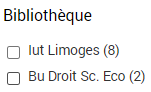 Le filtre par Bibliothèque (IUT Limoges) permet de visualiser ce que nous avons en rayon à l'IUT : 250 ouvrages en Banque et Finance, parmi lesquels :
Le filtre par Bibliothèque (IUT Limoges) permet de visualiser ce que nous avons en rayon à l'IUT : 250 ouvrages en Banque et Finance, parmi lesquels : 




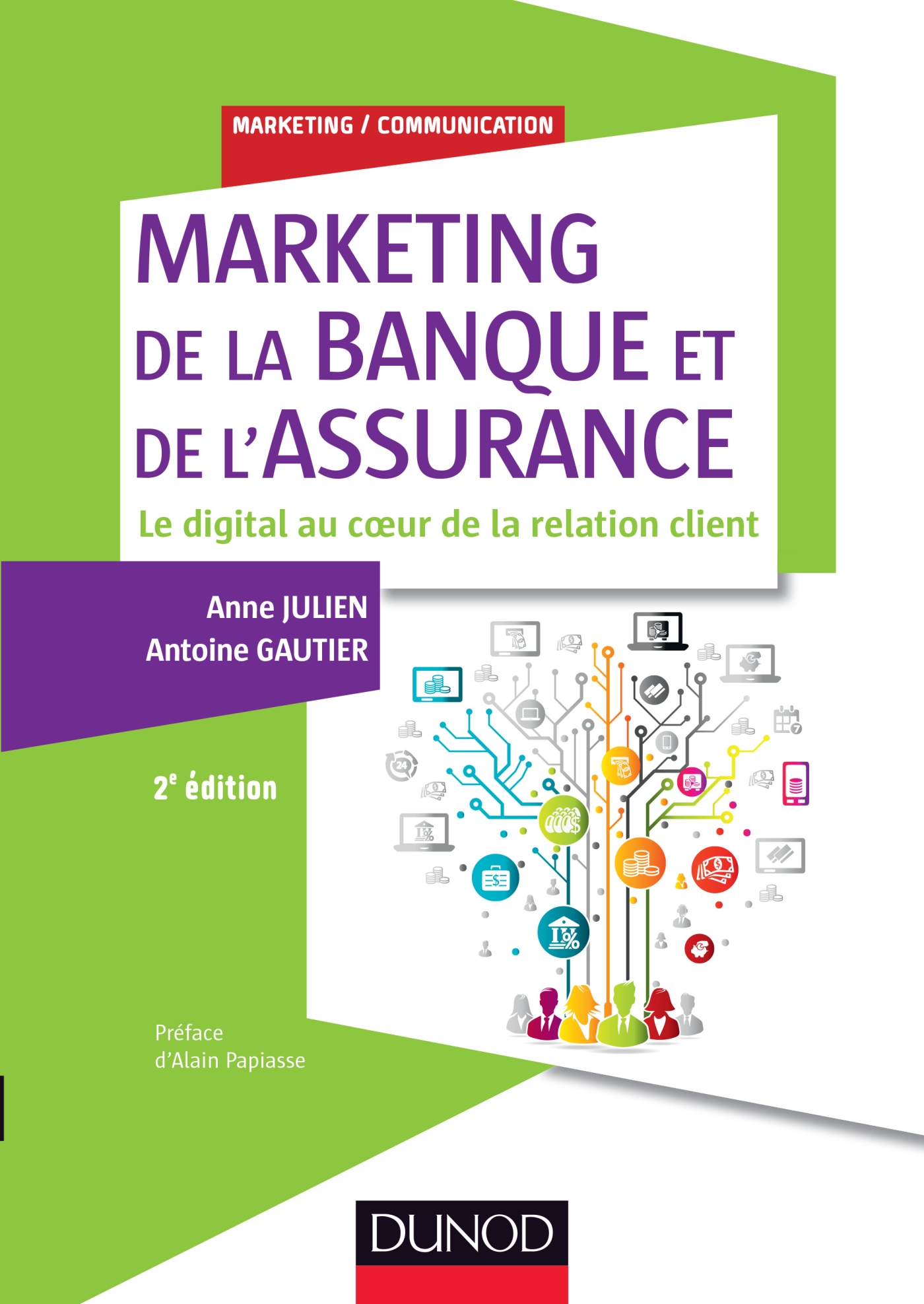
- Trouvez des articles de revues [Filtrer sur le Type de document : « Revues universitaires » et « Magazines » ]
Tous les articles des revues sont accessibles en ligne. Possibilité de filtrer sur la langue des documents (ex : restreindre au français)
>> Sauvegardez les
références dans Zotero ou rédigez les références selon la norme APA
2/ Effectuez une recherche dans la presse économique et spécialisée :
- Effectuer vos recherches sur le site de la « Revue Banque » : Codes d’accès : bibiut@unilim.fr / Mot de passe : bibiut

- Effectuer vos recherches sur notre base Europresse : Retournez à la page d’accueil du site de la bibliothèque (https://www.unilim.fr/scd/ ) >> Menu « Ressources en ligne » >> « Liste des ressources »
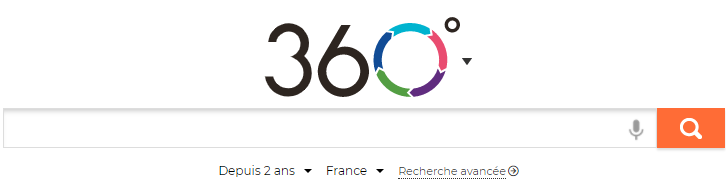
Europresse contient :
- la Presse générale : Le Monde, Le Figaro, L'Express, Le Point, Le Nouvel Obs, Marianne
- Presse économique : L'Expansion, L'Express, La Tribune, Les Echos, Marketing...
- Presse spécialisée - Banques : Point Banque...
- Presse spécialisée - Assurances : La Tribune de l'Assurance, l'Argus de l'Assurance...
>> Sauvegardez
les références dans Zotero ou rédigez les références selon la norme APA
3/ Effectuez une recherche dans nos bases de données juridiques :
Retournez à
la page d’accueil du site de la bibliothèque (https://www.unilim.fr/scd/ ) >> Menu « Ressources en ligne » >>
« Droit »

- Effectuez une recherche dans la base Dalloz : accès aux codes juridiques, revues et jurisprudence

- Compléter si besoin avec l’interrogation de :
- Lexis360 - se créer un code à la 1ère connexion (Revues juridiques : JCl Banque – Crédit – Bourse ; La Semaine juridique Entreprises et affaires ; Revue de Droit bancaire financier)
- Lextenso (Revues juridiques : L’Essentiel Droit bancaire)
>> Rédigez les références selon la norme APA
5. Création de la bibliographie sous Word
Rappel des consignes
Que vous utilisiez Zotero ou non, reportez-vous aux consignes de présentation des références bibliographiques (chapitre 2) :
La bibliographie créée sera de style « Auteur-date » : dans votre texte, faites suivre vos citations ou reformulations de la source (Auteur, Date) et rédigez les références bibliographiques complètes dans votre partie Bibliographie. Celle-ci doit être classée par Auteur.
Exemple :
Appel de la référence dans le texte : « Lorem ipsum dolor sit amet, consectetuer adipiscing elit. » (Fiacre, Plouvier et Vincenot, 2015)
Référence complète dans la bibliographie (sources citées) : Fiacre A., Plouvier E. et Vincenot A. (2015). Examens de laboratoire. Paris : Maloine.
Création de la bibliographie avez Zotero
1/ Cliquer sur l'onglet Zotero de Word :

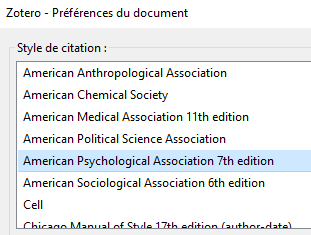
Vous pouvez rechercher votre référence par mots-clés, ou afficher la bibliothèque Zotero en cliquant sur "Vue classique" :

3/ Dans la partie « Bibliographie », placez votre curseur à l’endroit où vous voulez insérer la bibliographie et cliquez sur le bouton « Add Bibliography » : les sources seront classées immédiatement
Au fur et à mesure que vous rajouterez des appels de référence dans votre texte, les références bibliographiques apparaîtront automatiquement dans votre bibliographie.
4/ Vérifiez si les références bibliographiques sont complètes : reportez-vous aux consignes du chapitre 2
5/ Attention, ne modifiez pas directement les références dans Word, car cela brisera le lien entre Zotero et Word. Effectuez les modifications si besoin directement dans Zotero et cliquer le bouton "Refresh" dans Word.
6/ Après avoir terminé votre mémoire, il vous sera possible, si vous le souhaitez, de cliquer sur "Unlink citation" et de finaliser la présentation de votre bibliographie.